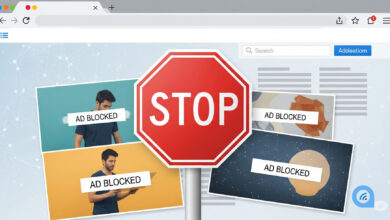Activer l’économiseur de RAM dans Google Chrome

Depuis la version 110 de son logiciel, Google a introduit une option d’économiseur de mémoire vive pour alléger la consommation en RAM du navigateur internet. Plébiscité par les internautes du monde entier avec 2/3 des parts de marché, Google Chrome a cependant l’inconvénient d’être très gourmand en mémoire vive.
Conscient de la problématique, l’éditeur a cependant mis des années à réagir. Difficultés techniques, non prioritaire ou simplement pour ne pas avouer la réalité des faits, Google a néanmoins enfin réagi avec une solution pour le moins basique. Dans les options du navigateur internet, un nouveau paramètre a fait son apparition avec une mise à jour du logiciel. Intitulée « Performances », il y a fort à parier que d’autres options viennent étoffer cette rubrique dans les années à venir.
Ce tutoriel explique comment activer le mode économie de mémoire vive du logiciel Google Chrome pour garder un ordinateur performant et consacrer la RAM à d’autres onglets du logiciel.
Activer le mode éco de Google Chrome
1. Dans Google Chrome, cliquer sur les « trois points » du menu en haut à droite de l’écran, puis aller sur « Paramètres » :
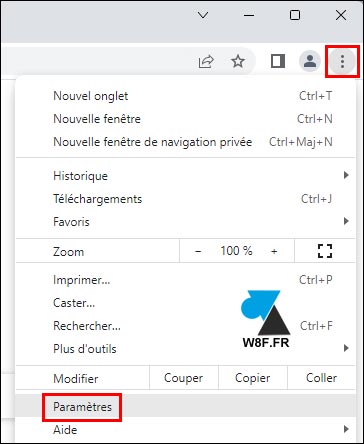
2. Dans le menu de gauche, cliquer sur « Performances » :

3. Activer l’économiseur de mémoire. Il est aussi possible d’ajouter plusieurs sites qui doivent rester actifs en permanence. Cela peut être un webmail, un réseau social ou une messagerie type Messenger de Facebook.
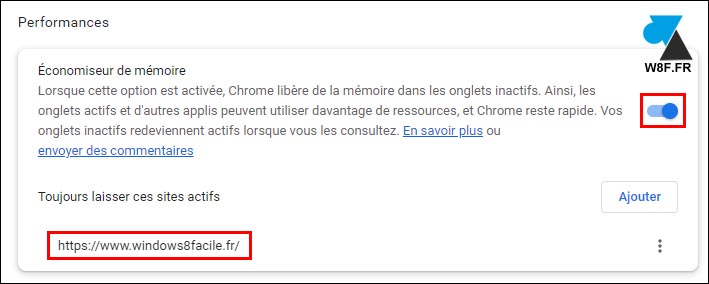
Comme indiqué, Chrome pourra libérer de la mémoire vive des onglets inactifs. Cependant, certains onglets pourraient ne pas bénéficier de cette optimisation car leur utilisation en RAM doit rester soutenue : prise en main à distance (télémaintenance), conférence en ligne (Skype, Zoom…), téléchargement en cours, partage d’écran, formulaire à remplir, etc.
A ce jour, il n’y a pas plus d’options que la seule possibilité de pouvoir empêcher un nom de domaine « d’être économisé ». Pour bénéficier d’autres options pour mieux gérer son économiseur de RAM, et donc de batterie sur un PC portable, voir du côté de l’extension Chrome dédiée à cette tâche : Marvellous Suspender. Ce tutoriel explique en détails comment l’installer et la configurer pour économiser un maximum de mémoire vive sur son ordinateur quand on garde de nombreux onglets dans son navigateur.